wps PPT是大家平常会使用到一款演示文稿编辑软件,通过该软件进行文稿的制作是十分方便的,我们会根据自己的需要编辑多张幻灯片,一般我们会将编辑好的幻灯片导出为pptx的格式保存在电脑中,这样就会方便自己修改和重新编辑文档,有的时候我们会将编辑好的幻灯片导出为图片的形式存放在电脑中,这样可以直观的查看到自己编辑的幻灯片内容,比如小伙伴想要将图片保存为长图,那么我们直接在输入为图片的窗口进行操作即可,下方是关于如何使用WPS PPT导出为长图的具体操作方法,如果你感兴趣的情况下可以看看方法教程,希望可以对大家有所帮助。

1.将制作好的演示文稿通过Wps软件打开,在打开的页面中,将左上角的【文件】选项进行点击。

2.这时就会在文件选项的下方弹出一些相关的设置选项,这里我们可以选择【输出为图片】选项。

3.随后,就会在页面上弹出一个输出为图片的窗口,在该窗口中将右侧的【合成长图】进行点击勾选。

4.然后你可以点击【边距输出设置】按钮,在打开的小窗口中设置一下上边距和下边距的参数。

5.之后你再根据自己的需要来选择输出的范围、格式、颜色以及输出目录等,由于输出长图需要会员才能操作,如果你是会员的话,那么当你设置好选项之后,就可以直接点击【开始输出】按钮保存长图。

以上就是关于如何使用WPS PPT保存为长图的具体操作方法,编辑好的幻灯片你可以保存为pptx格式文件,也可以保存为图片形式,或者根据自己的需要将幻灯片保存为长图进行存放,操作方法十分的简单,需要的话可以操作试试。
 360安全路由器P1怎么设置连接网络?
360安全路由器P1怎么设置连接网络?
现在360安全智能路由器已经普及,给我们上网安全带来了很多保......
 设置FLASH为动态桌面背景办法
设置FLASH为动态桌面背景办法
设置FLASH为动态桌面背景办法 1.将flash先放到网页中,然后自定义......
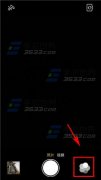 OPPO R7Plus怎么开启全景拍照
OPPO R7Plus怎么开启全景拍照
进入R7Plus相机界面,点击右下角【五圆】,进入后选择【全景】......
 CMOS优化设置
CMOS优化设置
1、CMOS设置System bIOS Cacheable要设置成Enable。 其实这是一个错误。......
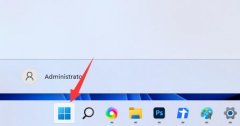 win11有没有语音助手介绍
win11有没有语音助手介绍
很多朋友喜欢使用Windows的语音助手,但是不知道win11有没有语音......

wps是一款热门的国产办公软件,一出现就吸引了不少的用户前来下载使用,在这款办公软件中用户可以用来编辑word文档、excel表格或是ppt演示文稿等不同类型的文件,为用户带来了许多的便利,...
作为精明强干的职业达人,您在使用电脑工作的时候可能会遇到各种各样、要求和内容都不同的 文档、报表等等的制作需求。很显然,达人不会为不知如何展现内容而一筹莫展,更不会...
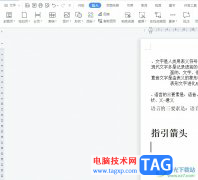
wps是一款发展不错的国产办公软件,它为用户带来了功能强大且齐全的功能,让用户可以简单轻松的完成编辑工作,因此wps软件成为了大部分用户日常工作中必备软件,当用户在wps软件中编辑文...

wps软件是许多用户很喜欢使用的一款办公软件,为用户带来了文档、表格或是演示文稿等不同类型的文件编辑权利,让用户实现了下载一款软件完成多种文件编辑权利的想法,因此wps软件吸引了...

wps软件是大部分用户经常使用的一款办公软件,给用户带来了许多的好处和帮助,让用户在编辑文件时能够简单轻松的解决编辑问题,因此wps软件成为了用户的必备软件,当用户在wps软件中编辑...

wps是一款功能强大的办公软件,它为用户带来了多个文件的编辑权利,让用户可以用来完成文档、表格或是演示文稿等不同类型文件的编辑权利,因此wps软件深受用户的喜爱,当用户在wps软件中...
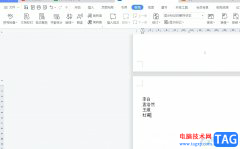
作为一款多功能办公软件,wps软件让用户体验到强大且实用的功能带来的便利和帮助,并且让用户实现了下载一款软件即可完成多种文件编辑的想法,能够有效提升用户的办事效率,因此wps软件...

不懂设计的办公人员怎样设计出图文并茂的设计海报?WPS就可以最大限度的利用相对应功能帮助OFFICE用户创作出图文并茂的宣传海报,接下来我们就不妨试试看吧。 最新发布的WPS2010最...

WPS表格是一款非常好用的数据处理软件,很多小伙伴都在使用。在WPS表格中编辑和处理数据时,我们有时候会插入数据透视表,如果我们在电脑版WPS表格中插入数据透视表后希望互换行列标签,...
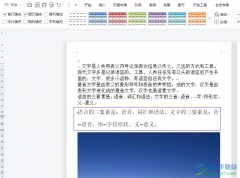
wps软件是大部分用户在编辑文件时,会使用的一款办公软件,受到了许多用户的称赞,当用户在使用wps软件时,可以体验到其中的强大且实用的功能,给用户带来了不少的便利,同时也提升了用...
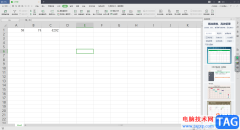
我们在使用WPSExcel进行数据的编辑的时候,我们难免会遇到需要进行数据的加减乘除的情况,将两个数据或者两个以上的数据进行加减乘除,从而得到我们想要的一个数值,比如我们需要将表格...

当我们在使用WPSExcel的过程中,常常会需要对表格中的数据进行编辑修改的情况,那么就会需要使用到一些工具栏中的功能进行相关的操作,而有些时候在操作的过程中不小心将工具栏关闭掉了...

wps是我们常用的一款办公软件,我们在使用的时候就,总是会遇到无法精准查找的问题, 其实这个时候打开定位条件就可以了,那么究竟是怎么打开的呢?接下来小编就带领大家一起来看看吧。...
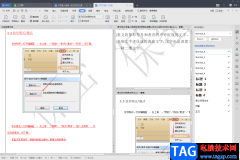
WPS办公软件是我们非常好用的一款文档编辑软件,WPS软件可以帮助我们完成自己想要编辑的内容,由于WPS中提供的功能非常的过,因此受到小伙伴们的喜爱,当我们在使用WPS进行文档的一个编辑...

WPS是很多小伙伴都在使用的一款文档编辑软件,在这款软件中我们可以对各种格式的文档进行编辑,例如文字文档、表格文档、演示文稿或是PDF文档等。有的小伙伴在使用WPS对表格文档进行编辑...